电脑怎么改系统时间 电脑怎么改时间和日期
更新时间:2021-03-16 09:45:35作者:huige
我们在电脑右下角都会看到系统时间和日期,有时候可能会因为一些原因,导致开机后电脑的时间和日期跟真实的时间不一致,那么就需要将其改为正确的时间,可是很多用户还不知道电脑怎么改系统时间和日期吧,针对此问题,本文给大家介绍一下电脑改时间和日期的步骤吧。
具体步骤如下:
1、在Windows10桌面,鼠标右键点击桌面左下角的开始按钮,在弹出的右键菜单中点击“设置”菜单项。
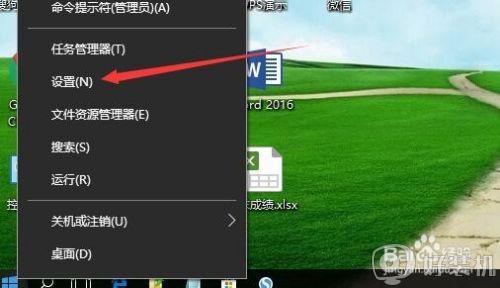
2、这时就会打开Windows10的设置窗口,点击窗口中的“时间和语言”图标。
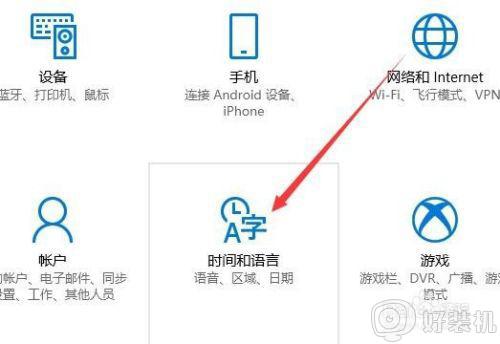
3、在打开的日期和时间窗口中,点击左侧边栏的“日期和时间”菜单项。
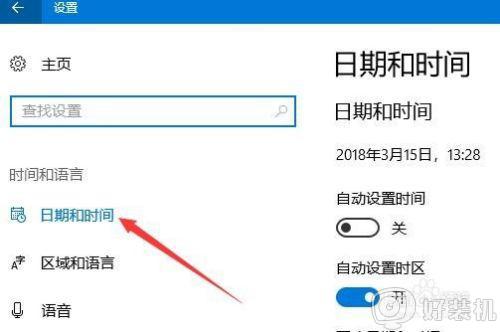
4、在右侧窗口中找到“更改日期和时间”一项,点击下面的“更改”按钮。

5、这时就会弹出更改日期和时间的窗口了,在这里修改当前的日期与时间,最后点击确定按钮就可以了。
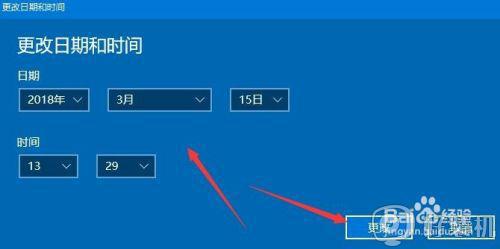
方法二、1、另外我们也可以让系统自动更改系统时间,只需要在打开的日期和时间窗口中,找到“自动设置时间”一项。
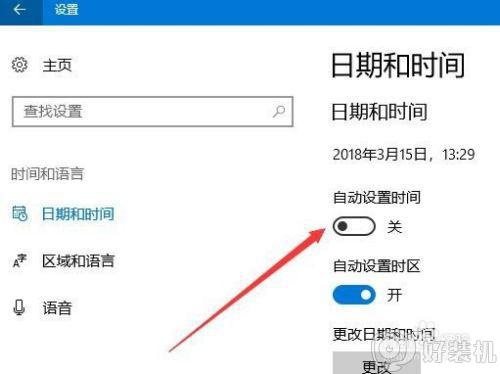
2、点击“自动设置时间”下面的开关,把其设置为“开”即可。这样我们的系统就会自动的设置日期和时间了。
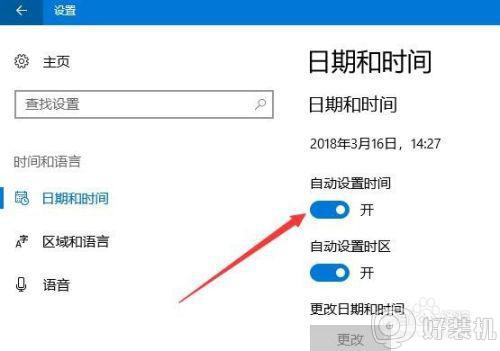
上述就是电脑怎么改时间和日期的详细步骤,如果你也有这个需要的话,就可以参考上面的方法来进行修改吧,希望帮助到大家。
电脑怎么改系统时间 电脑怎么改时间和日期相关教程
- 360日历怎么更改日期和时间 360日期更改日期和时间的方法
- windows时间如何改成24小时制 windows时间改成24小时制的设置方法
- 如何让电脑右下角显示年月日 电脑右下角怎么显示年月日星期
- excel怎么把日期改成斜杠 excel表格日期斜杠怎么设置
- windows同步时间怎么操作 电脑同步时间的图文方法
- 如何使用命令修改Windows系统时间 使用命令来同步Windows系统时间的方法
- 电脑右下角只有时间没有日期怎么调 电脑右下角只有时间没有年月日解决方法
- 电脑系统时间修改不了怎么回事 系统时间不对无法改的解决教程
- 电脑不显示日期只显示时间怎么办 任务栏不显示日期只显示时间怎么让它显示日期
- 怎么设置电脑日期显示农历 电脑日历怎么显示农历
- 电脑无法播放mp4视频怎么办 电脑播放不了mp4格式视频如何解决
- 电脑文件如何彻底删除干净 电脑怎样彻底删除文件
- 电脑文件如何传到手机上面 怎么将电脑上的文件传到手机
- 电脑嗡嗡响声音很大怎么办 音箱电流声怎么消除嗡嗡声
- 电脑我的世界怎么下载?我的世界电脑版下载教程
- 电脑无法打开网页但是网络能用怎么回事 电脑有网但是打不开网页如何解决
热门推荐
电脑常见问题推荐
- 1 b660支持多少内存频率 b660主板支持内存频率多少
- 2 alt+tab不能直接切换怎么办 Alt+Tab不能正常切换窗口如何解决
- 3 vep格式用什么播放器 vep格式视频文件用什么软件打开
- 4 cad2022安装激活教程 cad2022如何安装并激活
- 5 电脑蓝屏无法正常启动怎么恢复?电脑蓝屏不能正常启动如何解决
- 6 nvidia geforce exerience出错怎么办 英伟达geforce experience错误代码如何解决
- 7 电脑为什么会自动安装一些垃圾软件 如何防止电脑自动安装流氓软件
- 8 creo3.0安装教程 creo3.0如何安装
- 9 cad左键选择不是矩形怎么办 CAD选择框不是矩形的解决方法
- 10 spooler服务自动关闭怎么办 Print Spooler服务总是自动停止如何处理
